Opprett, rediger eller slett videresendinger med videresending av e -post
Kreditter for videresending av e -post som ble levert sammen med domenekjøp, kan ikke lenger brukes etter pensjonering av Workspace Email. Men hvis du eier eksisterende videresendingskreditter, kan du bruke vårt produkt for videresending av e -post til å opprette e -postadresser som automatisk omdirigerer meldinger til forskjellige kontoer.
Merk: Denne artikkelen er kun for videresending av adresser opprettet med videresending av e -post. Dette produktet er uavhengig av våre andre e -postprodukter. (Hvis du er usikker på om du har dette produktet, sjekk din Mine produkter -side.) Finn ut mer om alternativene for videresending for Professional Email og Microsoft 365 .
Velg en fane basert på hva du vil gjøre med en videresending:
- Logg på instrumentbordet for e-post og Office (bruk brukernavnet og passordet for GoDaddy).
- Velg Fremover på venstre side.

- Velg Legg til videresending .
- Angi et navn for videresendingsadressen. Dette må være unikt fra eksisterende e -postadresser eller videresendinger du allerede har opprettet.
- Angi e -postadressen (e) du vil videresende til, og velg deretter Lagre .
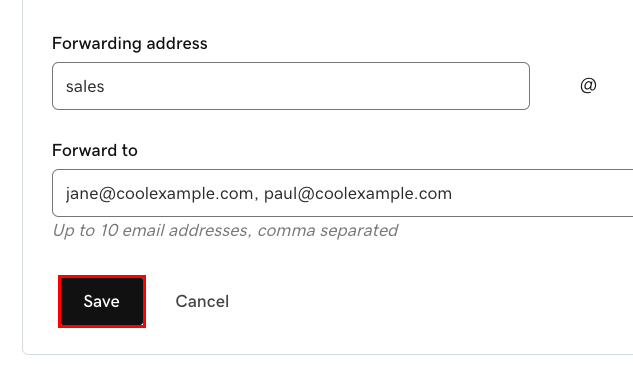
Den nye videresendingsadressen din vil bli oppført på siden Videresending av e -post med e -postadressen (e) den videresender til.
- Logg på instrumentbordet for e-post og Office (bruk brukernavnet og passordet for GoDaddy).
- Velg Fremover på venstre side.

- Ved siden av e -postadressen for videresending, åpner du
 menyen, og velg deretter Rediger .
menyen, og velg deretter Rediger . - Rediger eller legg til adresser du vil videresende e -post til (bruk kommaer for å skille hver av dem).
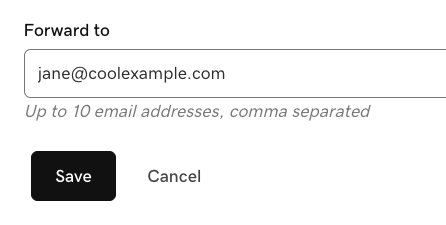
- Når du er ferdig, velger du Lagre .
Du ser oppdateringene gjenspeiles på siden Videresending av e -post.
- Logg på instrumentbordet for e-post og Office (bruk brukernavnet og passordet for GoDaddy).
- Velg Fremover på venstre side.

- Ved siden av e -postadressen for videresending, åpner du
 menyen, og velg deretter Slett .
menyen, og velg deretter Slett . - Sørg for at du sletter riktig e -postadresse for videresending, og velg deretter Slett .
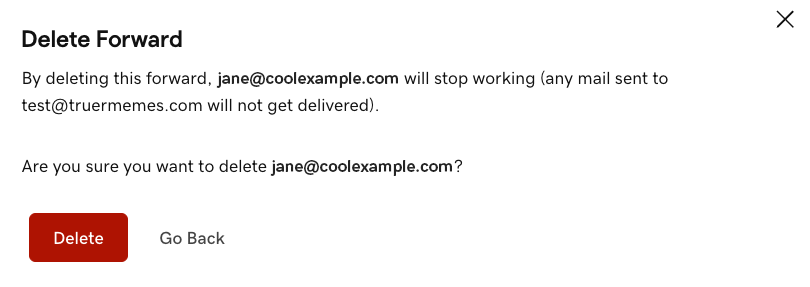
Gå tilbake til siden for videresending av e -post for å opprette, redigere eller slette e -postadresser for videresending.